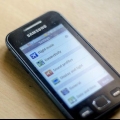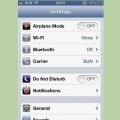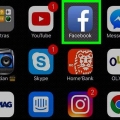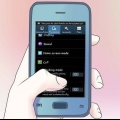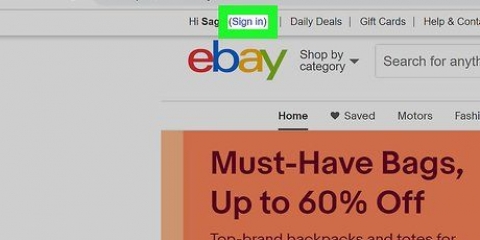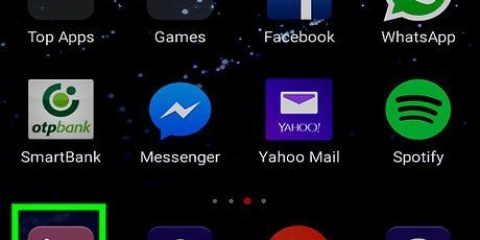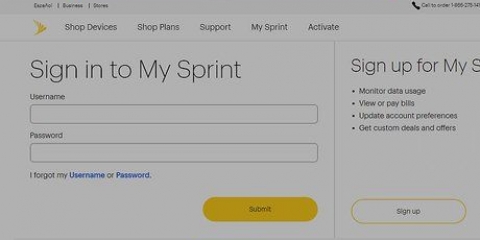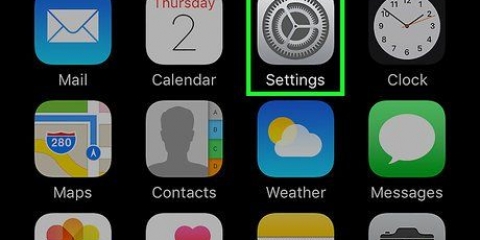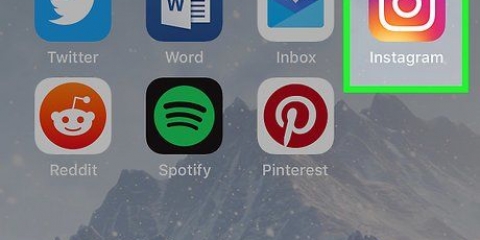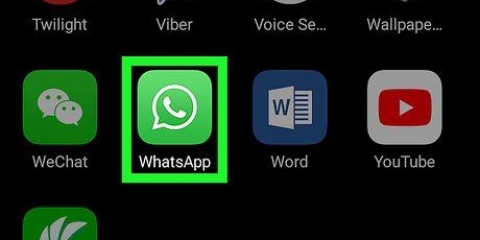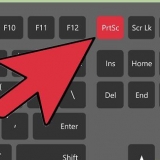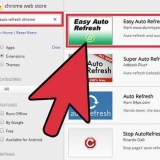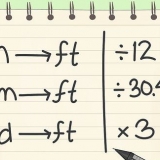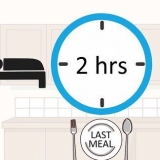Åbn `Indstillinger` Rul ned og tryk på `Telefon` Tryk på `Bloker opkald & identifikation` Se alle numre under overskriften `BLOKEREDE KONTAKTER`.












Du kan også markere feltet `Rapportér som fupnummer` for at rapportere opkaldet. Hvis du vil fjerne blokeringen af et nummer, skal du gå til listen `Blokerede numre` i menuen Indstillinger, trykke på `X` ud for et nummer, du vil fjerne blokeringen og derefter trykke på `Fjern blokering`.








































Hvis dit nummer har været på DNC-registret i mere end 31 dage, og du modtager et spam-opkald fra en virksomhed, kan du rapportere nummeret på DNC-registrets hjemmeside. Du kan også blokere ukendte numre hvis du ikke ønsker at modtage opkald fra private, ukendte eller begrænsede numre.
Bloker et telefonnummer
Indhold
- Trin
- Metode 1 af 8: Bloker et nummer på en iPhone
- Metode 2 af 8: Brug af telefonappen på en Samsung Galaxy
- Metode 3 af 8: Brug af en Pixel eller Nexus Android
- Metode 4 af 8: Bloker et nummer på LG Android
- Metode 5 af 8: Brug af en HTC Android
- Metode 6 af 8: Bloker et nummer på en Microsoft-telefon
- Metode 7 af 8: Tilføj dit nummer til registreringsdatabasen for at stoppe med at blive ringet op (for USA)
- Metode 8 af 8: Bloker opkald på en fastnettelefon
- Tips
- Advarsler
Denne artikel vil lære dig, hvordan du blokerer et telefonnummer på en iPhone-, Android- eller fastnettelefon, og hvordan du tilføjer dit telefonnummer til registreringsdatabasen for at stoppe med at blive ringet op.
Trin
Metode 1 af 8: Bloker et nummer på en iPhone

1. Åbn Telefon-appen
på din iPhone. Dette er en grøn app med en hvid telefonrør. Det er på din startskærm eller nederst på skærmen. 
2. TrykkeNylig eller Kontakter. Hvis du vil blokere et nummer fra en person, der ikke er din kontaktperson, skal du trykke på `Seneste`. Tryk på `Kontakter` for at blokere en kontakt.

3. TrykkeⒾ ved siden af et nummer, eller tryk på en kontakts navn. Det er til højre for det nummer, du vil blokere. Hvis du blokerer en kontakt i stedet, skal du blot trykke på vedkommendes navn.

4. Rul ned og trykBloker denne opkalder. Dette burde være den sidste mulighed på denne side.

5. TrykkeBloker kontakt når du bliver bedt om det. Du vil se denne røde tekst nederst på skærmen. Dette vil spærre nummeret, så du ikke længere kan blive ringet op af det i fremtiden.

6. Administrer dine blokerede opkald. Din iPhone har en liste over alle de numre, du har blokeret. For at se listen skal du gøre følgende:
Metode 2 af 8: Brug af telefonappen på en Samsung Galaxy

1. Åbn Telefon-appen
på din Android. Denne telefonformede app skal være på din Androids startskærm.
2. Trykke⋮ i øverste højre hjørne af telefonskærmen. Dette åbner en rullemenu.

3. TrykkeIndstillinger. Denne mulighed er nederst i rullemenuen.

4. TrykkeBloker numre. Det er under overskriften "OPKALDSINDSTILLINGER" nær midten af skærmen.

5. Indtast et nummer, du vil blokere. Tryk på tekstfeltet under overskriften "Tilføj telefonnummer", og skriv derefter det nummer, du vil blokere.
Du kan også trykke på "Seneste" eller "Kontakter" under overskriften "Tilføj telefonnummer". Tryk på et nummer på din seneste liste eller din kontaktliste, og tryk på Udført.

6. Trykke+. Denne knap er til højre for det telefonnummer, du lige har tilføjet. Dette vil tilføje nummeret til din liste over blokerede numre. Fra nu af vil du ikke længere modtage opkald fra det spærrede nummer.
For at fjerne et telefonnummer fra den blokerede liste skal du trykke på — til højre for et nummer på listen.
Metode 3 af 8: Brug af en Pixel eller Nexus Android

1. Åbn Telefon-appen
på din Android. Google Phone-appen er, hvad de fleste Pixel- eller Nexus-telefoner bruger som standard. Denne telefonformede app er på startskærmen.
2. Trykke⋮ i øverste højre hjørne af telefonskærmen. En rullemenu vises.

3. TrykkeIndstillinger i rullemenuen.

4. TrykkeSpærrede numre nær toppen af siden.

5. TrykkeTILFØJ ET NUMMER. Dette er øverst på siden.

6. Indtast det nummer, du vil blokere. Tryk på tekstfeltet, og skriv derefter det nummer, du vil blokere.
Du kan også gå til `Seneste opkald` eller `Opkaldshistorik` og trykke på et nummer, du vil blokere. Tryk derefter på `Bloker`.

7. TrykkeAT BLOKERE. Dette er under tekstfeltet. Dette vil tilføje nummeret til din liste over blokerede numre. Fra nu af vil du ikke længere modtage opkald fra det spærrede nummer.
Metode 4 af 8: Bloker et nummer på LG Android

1. Åbn Telefon-appen
på din Android. Dette er den telefonformede app på startskærmen, men den kan også være blandt dine andre apps.
2. Tryk på fanenOpkaldslogger. Dette er øverst eller nederst på skærmen.

3. Trykke⋮ i øverste højre hjørne af skærmen. Dette åbner en rullemenu.

4. TrykkeOpkaldsindstillinger. Denne mulighed er i rullemenuen.

5. Trykkeafvise opkald. Dette er under overskriften "GENERELT".

6. TrykkeSpærrede numre. Denne mulighed er nær toppen af siden.

7. Trykke+. Et vindue med muligheder for at blokere vises.

8. TrykkeNyt nummer. Dette åbner et tekstfelt.
Du kan også trykke på "Kontakter" for at vælge en kontakts nummer eller "Opkaldslogger" for at vælge et nyligt nummer. Hvis du gør dette, vil nummeret straks blive tilføjet til din liste over blokerede numre.

9. Indtast et telefonnummer. Tryk på tekstfeltet, og skriv derefter det nummer, du vil blokere.

10. TrykkeFærdig under tekstfeltet. Dette vil tilføje nummeret til din liste over blokerede numre. Nu vil du ikke længere modtage opkald fra dette nummer.
Metode 5 af 8: Brug af en HTC Android

1. Åbn People-appen på din Android. Tryk på appen med ikonet, der ligner en persons silhuet. Dette er normalt på din Android-startskærm eller blandt dine andre apps.

2. Trykke⋮ i øverste højre hjørne af skærmen. En rullemenu vises.

3. TrykkeAdministrer kontakter. Denne mulighed er i rullemenuen.

4. TrykkeBlokerede kontakter nær toppen af siden.

5. TrykkeAt tilføje. Denne mulighed er nær toppen af siden.

6. TrykkeVælg blandt personer eller Tilføj nummer. Hvis du vil vælge en kontakt, der skal blokeres, skal du trykke på `Vælg fra personer`. Hvis du vil indtaste et nummer at blokere, skal du trykke på `Tilføj nummer`.

7. Tryk på afkrydsningsfeltet ud for en kontakt, eller indtast et nummer. Hvis du blokerer en kontakt, skal du trykke på afkrydsningsfeltet ud for den kontakt, du vil blokere. Hvis du valgte `Tilføj nummer`, skal du indtaste det nummer, du vil blokere.

8. TrykkeGemme. Dette vil tilføje nummeret til din liste over blokerede numre. Du vil ikke længere modtage opkald fra dette nummer.
Metode 6 af 8: Bloker et nummer på en Microsoft-telefon

1. Tryk på appen Indstillinger
. Dens ikon ligner et tandhjul. Det er enten på din startskærm eller i applisten, der vises, når du stryger til højre kant.
2. TrykkeOpkald+SMS-filter under overskriften System.
Første gang du bruger denne app, bliver du bedt om at acceptere vilkårene for brug. Tryk på `Acceptér`, når du bliver bedt om det.

3. Tryk på kontakten. Dette vil aktivere opkaldsspærring. Nu kan du blokere opkald.

4. Åbn Telefon-appen. Denne app har et ikon, der ligner en telefon. Det er på din startskærm.

5. TrykkeOpkaldshistorik i Telefon-appen. Dette vil vise en liste over seneste opkald.

6. Tryk og hold på det nummer, du vil blokere. Dette vil vise en menu over dette nummer.

7. Trykkebloknummer. Dette vil vise en bekræftelses-pop-up.

8. TrykkeOkay. Dette vil blokere nummeret.
Du kan kun blokere numre, der ikke er gemt i din adressebog.
Metode 7 af 8: Tilføj dit nummer til registreringsdatabasen for at stoppe med at blive ringet op (for USA)

1. Åbn DNC Registry-webstedet. Gå til https://www.ring ikke.regering/.
- Hvis du allerede har registreret dit nummer her, behøver du ikke at gøre det igen.

2. Klik påRegistrer din telefon. Dette er en brun knap i højre side af siden.

3. Klik påTILMELD DIG HER. Dette er midt på siden.

4. Indtast dit telefonnummer. Gør dette i tekstfeltet `Telefonnummer` midt på siden.
Du kan tilføje op til tre telefonnumre på én gang (et pr. numerisk felt).

5. Indtast venligst din e-mailadresse to gange. Indtast din e-mailadresse i tekstfeltet "E-mailadresse" og derefter igen i tekstfeltet "Bekræft e-mailadresse".

6. Klik påINDSEND under det sidste e-mail-tekstfelt.

7. Rul ned og klikTILMELD. Dette er nederst på siden.

8. Åbn din e-mailadresse. Gå til webstedet for den e-mailadresse, du brugte til at registrere din telefon, og log ind, hvis det er nødvendigt. Du bør modtage en bekræftelses-e-mail fra DNC Registry inden for få minutter.

9. Åbn e-mailen. Klik på e-mailen "National Do Not Call Registry - ÅBN OG KLIK på linket for at fuldføre din registrering" fra afsenderen "Registry" for at gøre dette.
Hvis du ikke kan se denne e-mail vises inden for ti minutter, skal du kigge efter den i mappen "Spam" eller "Junk".

10. klik på linket. Der er et link i midten af e-mailen; klik på den for at bekræfte din e-mailadresse og tilføje dit telefonnummer til registreringsdatabasen.
Metode 8 af 8: Bloker opkald på en fastnettelefon

1. Læs manualen til din fastnettelefon. Hver fastnettelefon er lidt anderledes end andre fastnettelefoner, så du bør være bekendt med de specifikke funktioner og funktioner på din fastnettelefon.
- Hvis du ikke kan finde den fysiske manual, kan du sikkert finde en kopi af manualen til din telefonmodel online.
- De fleste manualer har et kapitel dedikeret til opkaldsblokering, filtrering eller noget lignende.

2. Kontakt din udbyder. Opkald på fastnet kan kun spærres via udbyderen. For at aktivere dette skal du kontakte din udbyder og se, hvilke muligheder der er.

3. Tilmeld dig for at afvise anonyme opkald. Denne funktion gør det muligt at afvise private og blokerede opkald. Denne funktion kan koste lidt ekstra afhængigt af din udbyder.

4. Tilføj numre til din liste over blokerede numre. De fleste udbydere giver dig mulighed for at blokere specifikke numre, når du bliver chikaneret af nogen. Proceduren varierer afhængigt af din operatør.

5. Se, om din telefon tillader prioriterede opkald. Denne funktion giver dig mulighed for at ændre telefonens ringelyd for bestemte numre, så du kan bestemme, om du vil svare eller ej.
Tips
Advarsler
- Hvis nogen ringer til dig gentagne gange fra forskellige numre, og du ikke kan blokere dem, skal du muligvis melde det til politiet som ærekrænkelse.
Artikler om emnet "Bloker et telefonnummer"
Оцените, пожалуйста статью
Populær